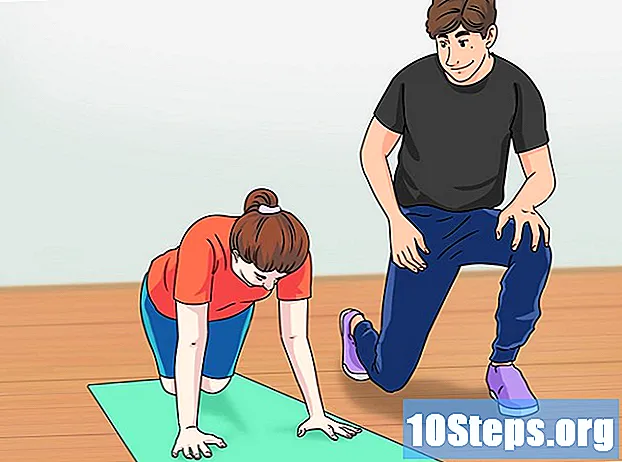Зміст
EML - це формат файлу, розроблений Microsoft для Outlook та Outlook Express. Цей файл - це заархівований електронний лист, який зберігає оригінальне форматування HTML і заголовки. Якщо у вас не встановлено жодного з цих клієнтів або ви перебуваєте на мобільному пристрої, існують інші способи відкрити файл.
Кроки
Вирішення проблем
Чому файли EML не відкриваються в Outlook Express, хоча він і встановлений? Зазвичай це відбувається тому, що інша програма «викрала» розширення EML. Вам потрібно буде скинути асоціації файлів Outlook Express.
- Закрийте програму, якщо вона відкрита.
- Натисніть клавіші ⊞ Виграй+Р..
- введіть його msimn / реєстр і натисніть клавішу↵ Введіть. Це скине асоціації файлів Outlook Express. Тепер файли EML повинні відкриватися з ним автоматично, двічі клацнувши на них.

Перевірте розширення. Деякі користувачі повідомляють, що резервні копії, створені за допомогою Windows Live Mail, пошкодили розширення файлів для * ._ eml замість *. eml. Якщо файл EML не відкривається, переконайтесь, що розширення є неправильним.- Див. Крок другий у розділі вище, щоб переглянути розширення файлів, якщо вони приховані.
- Перейменуйте будь-який файл EML із розширенням * ._ eml і видаліть _.
Спосіб 1 з 4: Windows
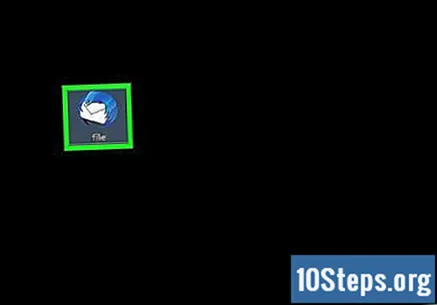
Відкрийте файл у поштовому клієнті. Файли EML - це, в основному, електронні листи у форматі файлів. Найпростіший спосіб їх відкрити - використовувати такий клієнт, як Outlook, Outlook Express, Windows Live Mail або Thunderbird. У найновіших версіях цих програм файли EML автоматично реєструються для відкриття подвійним клацанням миші.- Відкриваючи файл EML у поштовому клієнті, ви зможете завантажити всі додані до нього вкладення з однаковим форматуванням та зображеннями.
- Якщо у вас не встановлений клієнт, або якщо у вас є, але ви все ще не можете відкрити файл, читайте далі.

Змініть розширення, щоб відкрити його у браузері. Файли EML дуже схожі на MHTML і змінюють розширення файлу на *. mht швидко перетворить його у формат, який можна відкрити в Internet Explorer. Хоча інші веб-браузери можуть відкривати файли MHT, Internet Explorer єдиний, хто правильно їх відформатує. Цей метод не дозволяє завантажувати вкладення.- Показати розширення файлів, якщо вони приховані. У Windows 8 ви можете встановити прапорець "Розширення імен файлів" на вкладці Вид у будь-якому вікні Провідника. У старих версіях Windows відкрийте Панель керування та виберіть Параметри папки. Клацніть на вкладку Вид і зніміть прапорець біля пункту "Сховати розширення для відомих типів файлів".
- Клацніть правою кнопкою миші на файлі EML і виберіть "Перейменувати".
- Стерти розширення .eml і замінити його на .mht. Windows попередить вас, що це може спричинити проблеми з файлом. Переконайтеся, що ви дійсно хочете змінити розширення.
- Відкрийте файл в Internet Explorer. Швидше за все, це буде програма за замовчуванням для файлів MHT. Якщо ви віддаєте перевагу, клацніть правою кнопкою миші на файлі, виберіть «Відкрити за допомогою» та виберіть Internet Explorer зі списку, що з’явиться. Internet Explorer відображатиме файл MHT майже у тому ж форматі, що і файл EML, відображатиметься у поштовому клієнті.
Завантажте та встановіть програму перегляду файлів EML FreeViewer. Він доступний безкоштовно на веб-сайті розробника: http://www.freeviewer.org/eml/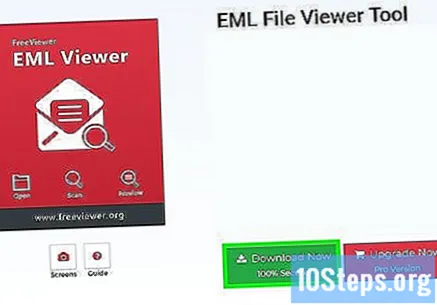
- Тепер перейдіть до папки, де зберігаються файли EML.
- Двічі клацніть на цій папці. Усі файли EML будуть упорядковані по порядку. На цьому етапі ви можете натиснути будь-яке повідомлення EML, щоб переглянути їх.
- Ви також можете переглянути будь-які вкладення, пов'язані з електронними листами.
Попередній перегляд файлу у вигляді простого тексту. Якщо ви не можете відкрити файл у поштовому клієнті і не можете перетворити його на відкриття в Internet Explorer, ви можете переглянути його як звичайний текстовий файл. Буде багато безглуздих символів, але ви все одно зможете побачити тіло повідомлення та будь-які існуючі посилання. Однак ви не зможете побачити зображення чи вкладення.
- Клацніть правою кнопкою миші на файлі EML і виберіть "Відкрити за допомогою".
- Виберіть Блокнот зі списку програм.
- Знайдіть теги і . Вони являють собою початок електронного повідомлення. Ви можете знайти зміст повідомлення в цьому розділі, хоча вам потрібно пройти якийсь HTML-код.
- Шукайте теги щоб знайти посилання. Ви можете скопіювати та вставити URL-адресу, що відображається в цьому тегу, у браузер, щоб відвідати посилання у файлі EML.
Спосіб 2 з 4: Mac
Відкрийте файл EML в Apple Mail. Apple Mail поставляється з OS X і може правильно відкривати та відображати файли EML.
- Клацніть правою кнопкою миші (натисніть Ctrl і натисніть) на файлі EML і виберіть опцію "Відкрити за допомогою ...".
- Виберіть "Пошта" зі списку програм. Файл EML відкриється в програмі Apple Mail. Ви можете зробити це, навіть якщо у вас не налаштовано обліковий запис електронної пошти.
Використовуйте Microsoft Entourage або Outlook для Macintosh. Якщо у вас Office 2008 або 2011, ви можете встановити поштовий клієнт Microsoft для відкриття файлів EML. Office 2008 поставляється з Entourage, тоді як Office 2011 замінює його на Outlook для Macintosh. Можливо, ви вирішили не встановлювати поштовий клієнт під час інсталяції Office.
- Після встановлення клацніть правою кнопкою миші (натисніть Ctrl і натисніть) на файлі EML і виберіть "Відкрити за допомогою ...". Виберіть Entourage або Outlook зі списку доступних програм.
Витягніть файл за допомогою StuffIt Expander. Це безкоштовна утиліта для вилучення файлів для операційної системи OS X, і ви можете використовувати її для вилучення інформації з файлу EML.
- Завантажте та встановіть Stuffit Expander за посиланням або з магазину Mac App Store.
- Перетягніть файл EML у вікно StuffIt. Ви можете витягти кілька файлів EML одночасно, перетягнувши їх у вікно одночасно.
- Відкрийте нові папки, які будуть створені для кожного файлу EML. Ви знайдете вкладення та зображення як окремі файли, а також текстовий документ, що містить тіло повідомлення електронної пошти.
Перегляньте файл EML у вигляді простого тексту. Якщо у вас немає поштового клієнта, і ви не можете встановити StuffIt Expander, ви можете відкрити файл EML за допомогою TextEdit. Це дозволить вам прочитати текст повідомлення та знайти будь-які існуючі посилання. Однак ви не зможете побачити зображення чи вкладення.
- Клацніть правою кнопкою миші (натисніть Ctrl і натисніть) на файлі EML і виберіть "Відкрити за допомогою ...".
- Виберіть "TextEdit" зі списку програм. Можливо, вам знадобиться переглянути папку програми, щоб знайти її.
- Шукайте теги HTML . Це допоможе вам знайти тіло повідомлення. Будь-яке посилання матиме тег .
Спосіб 3 з 4: iPad
Завантажте та встановіть програму Klammer. Ця програма доступна в App Store і коштує 0,99 доларів США (приблизно 3,00 доларів США). Це дозволить вам відкривати та переглядати вміст файлу EML. В даний час це єдиний спосіб перегляду файлів EML без необхідності перетворювати їх на іншу платформу.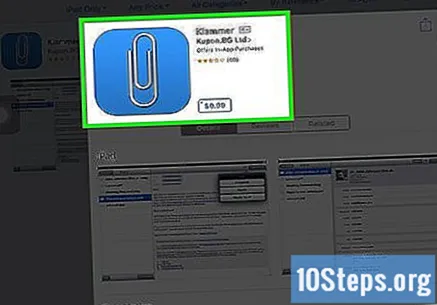
Відкрийте програму Mail (або будь-яку програму, яка має файл EML, який ви хочете відкрити). Ви можете використовувати Klammer для відкриття файлів EML, прикріплених до повідомлень електронної пошти, у Dropbox або іншій службі хмарного сховища або будь-якому іншому файловому менеджері.
- Якщо ви використовуєте Mail, вам доведеться вибрати вкладення один раз, щоб розпочати завантаження на iPad. Якщо ви використовуєте Dropbox або Google Drive, вам потрібно буде завантажити файл на iPad.
- Якщо вкладення не завантажується, спробуйте переслати повідомлення собі та завантажити його знову.
Виберіть завантажений файл. Вам потрібно буде вибрати програму, щоб відкрити файл.
Виберіть опцію "Відкрити в Кламмері". Файл EML буде завантажено в програму Klammer, і ви зможете переглянути його з належним форматуванням.
Спосіб 4 з 4: Android
Завантажте безкоштовну програму EML Reader БЕЗКОШТОВНО. Android не має власної підтримки файлів EML. Єдиний спосіб відкрити їх на пристрої Android - це встановити програму.
- EML Reader FREE - одна з найбільш високо оцінених програм для читання файлів EML, хоча доступні й інші. Шукайте "eml reader" у магазині Google Play.
Відкрийте файл EML. Є кілька способів відкрити файл EML, залежно від того, як його було збережено.
- Якщо ви отримали файл як вкладення, відкрийте електронний лист у програмі Gmail або Mail, а потім виберіть вкладення EML.
- Якщо ви завантажили файл із веб-сайту, використовуйте програму керування файлами, щоб відкрити папку для завантаження, або відкрийте БЕЗКОШТОВНУ програму EML Reader, щоб переглянути файли.
Виберіть EML Reader БЕЗКОШТОВНО зі списку програм. При спробі відкрити файл EML вам буде запропоновано вибрати програму. EML Reader Free повинен бути у цьому списку. Виберіть «Завжди», щоб пов’язати розширення EML із новим зчитувачем.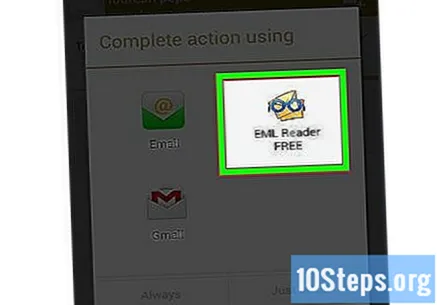
Прочитайте файл EML. Додаток розбиє файл на різні частини, включаючи Від / До, Дату, Тему, Текст, HTML та Вкладені файли.
- Розділ "Текст" містить тіло файлу EML.
- У розділі "HTML" повідомлення відображатиметься у оригінальному форматуванні.
Торкніться та утримуйте вкладення, щоб відкрити його. Унизу екрана ви побачите список вкладень. Це всі зображення, які були використані для створення повідомлення HTML, а також будь-які файли, які не були вкладені.
- При натисканні та утримуванні вкладення з’являється нове меню. Виберіть "Відкрити", а потім виберіть програму, яка може читати файл цього типу. Ви також можете вибрати "Зберегти", щоб витягти файл із файлу EML і помістити його в ту саму папку.